Chrome Android: Išvalyti talpyklą, istoriją ir slapukus

Perskaitykite šį straipsnį, kad sužinotumėte, kaip išvalyti talpyklą ir slapukus „Chrome“, taip pat kaip išvalyti naršymo istoriją „Chrome“ „Android“ įrenginyje.
Tai vienas iš daugelio pranešimų, su kuriais susiduriate naudodami „Chrome“. Ieškote artimiausios vaistinės savo vietovėje ir jūsų paprašys jūsų buvimo vietos. Taip gali būti dėl to, kad jie nori žinoti, kur esate, ir pranešti, kokią parduotuvę jums parodyti.
Pasitaiko atvejų, kai prašymas nurodyti vietą yra pagrįstas. Tačiau kartais svetainė neturi žinoti, kur esate, kad suteiktų jums tai, ko jums reikia. Jei pavargote nuolat matyti šį pranešimą, gera žinia ta, kad galite ką nors padaryti. Keliais spustelėjimais čia ir ten galite pašalinti šį pranešimą.
Jei reguliariai naudojate „Chrome“ „Windows 1o“ kompiuteryje, galite neleisti naršyklei prašyti jūsų vietos atlikdami toliau nurodytus veiksmus. Spustelėkite taškus viršuje dešinėje ir eikite į Nustatymai .

Kai būsite nustatymuose , eikite į Privatumas ir sauga ir spustelėkite išskleidžiamąjį meniu Svetainės nustatymai .
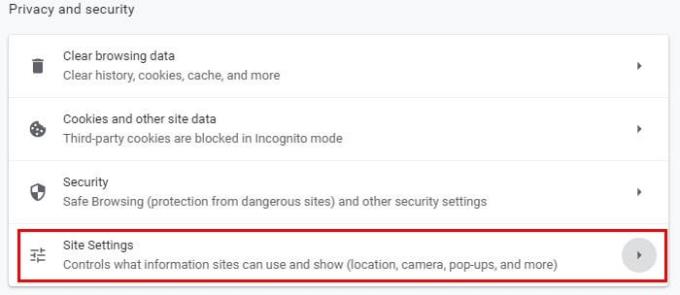
Slinkite žemyn šiek tiek, kai jūs Svetainės Parametrai, pagal Leidimų skyriuje , kur bus pirmasis sąraše.
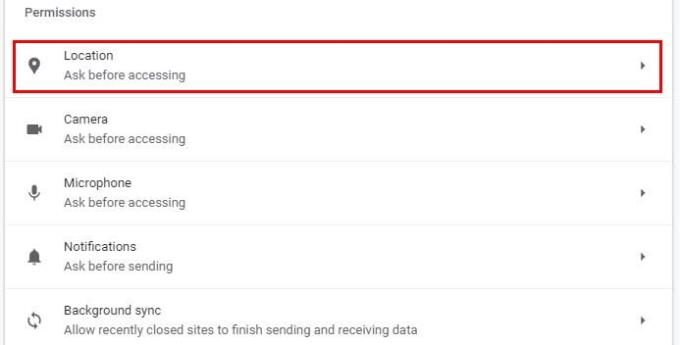
Turite skirtingas parinktis, kai reikia užblokuoti vietos pranešimą naršyklėje „Chrome“. Žinoma, galite užblokuoti viską kartu ir niekada nematyti jo jokioje svetainėje. Tačiau jei tai erzina tik konkrečiose svetainėse, galite užblokuoti vietos pranešimą šiose svetainėse įtraukdami jas į blokavimo sąrašą. Po blokavimo sąrašu taip pat galite įtraukti svetaines, kuriose neprieštarautumėte, jei pamatytumėte pranešimą.
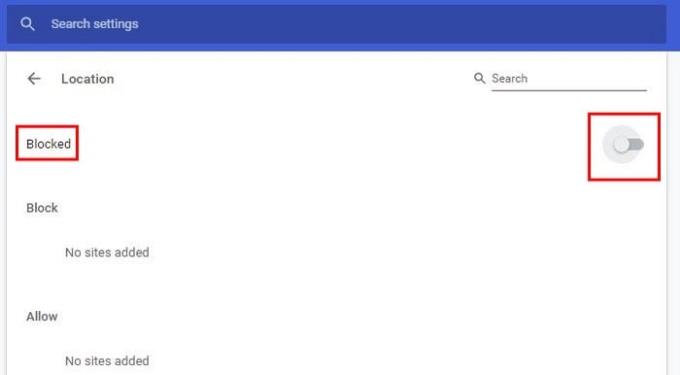
Taigi, jūs galite pasirinkti, ar blokuoti viską kartu, ar tik tam tikrose svetainėse. Skaitykite toliau, kad sužinotumėte, kaip nebegalite matyti vietos pranešimo naršyklėje „Chrome“, bet ne „Android“ įrenginyje.
Jei norite, kad „Chrome“, skirta „Android“, svetainės prašytų jūsų buvimo vietos, atidarykite „Chrome“. Bakstelėkite taškus viršuje dešinėje ir eikite į Nustatymai .
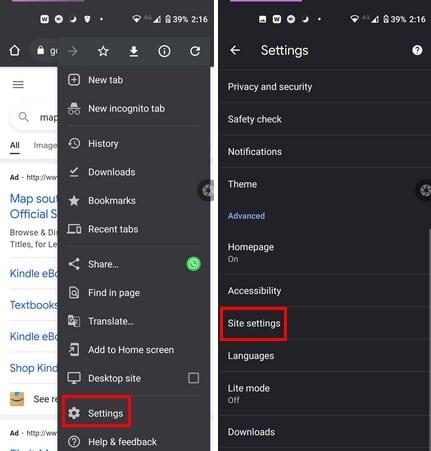
Nustatymuose šiek tiek braukite žemyn ir bakstelėkite parinktį Svetainės nustatymai. Vietos parinktis bus antrasis pasirinkimas. Vietoje, kaip ir „Chrome“, skirtoje „Windows“, galite leisti arba blokuoti tam tikras svetaines, kad jos neprašytų jūsų vietos. Tai puiki galimybė, jei tik kelios svetainės persistengia prašydamos jūsų vietos. Jei niekada nenorite matyti pranešimo jokioje svetainėje, tereikia išjungti parinktį viršutiniame dešiniajame kampe.
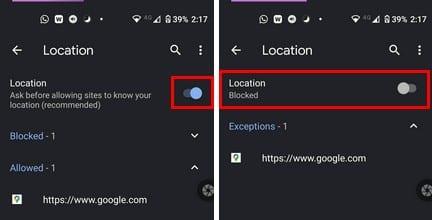
Kai jį išjungsite, skiltyje „Vietovė“ turėtumėte pamatyti užblokuotą darbą.
Vietos pranešimas, kurį gaunate „Chrome“, taip pat gali būti apibūdinamas kaip iššokantis langas. Išjungę iššokančiuosius langus savo iPad, taip pat atsikratysite vietos pranešimo. Tai galite padaryti atidarę „Chrome“, paliesdami taškus ir nuėję į „ Nustatymai“ .
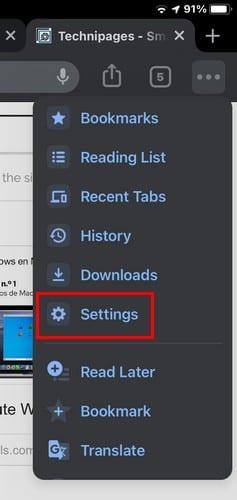
Kai būsite nustatymuose , braukite žemyn, kol pamatysite turinio nustatymų parinktis. Bakstelėkite parinktį Blokuoti iššokančiuosius langus ir perjunkite parinktį. Jūs nematysite parinkties išjungti vietą, bet užblokavę iššokančiuosius langus, nematysite ir vietos.
Vietos pranešimo išjungimas kai kuriuos gali neerzinti, tačiau kitų dėmesį gali atitraukti. Nepriklausomai nuo jūsų naudojamo įrenginio; galite išjungti šį pranešimą ir toliau naudoti „Chrome“ kuo mažiau blaškydami. Kaip erzina vietos pranešimas? Žemiau esančiuose komentaruose praneškite man ir nepamirškite pasidalinti straipsniu socialinėje žiniasklaidoje.
Perskaitykite šį straipsnį, kad sužinotumėte, kaip išvalyti talpyklą ir slapukus „Chrome“, taip pat kaip išvalyti naršymo istoriją „Chrome“ „Android“ įrenginyje.
Nustatykite "Chrome", kad išvalytų slapukus uždarius, kad pagerintumėte saugumą pašalindami slapukus, kai uždarote visus naršyklės langus. Čia yra kaip.
Kad ir kiek stengtumėtės, visada atrodo, kad atidarote per daug skirtukų. Paprastai pereinate iš vieno skirtuko prie kito patraukdami pelę ir spustelėdami
„Chrome“ gali būti viena iš populiariausių naršyklių, tačiau tai nereiškia, kad visi ja naudosis. Galbūt nepasitikėsite „Chrome“.
„Google Chrome“ beta versija yra žiniatinklio naršyklė, kuria siekiama patobulinti „Chrome“, suteikdama jos naudotojams galimybę pateikti įžvalgų ir patobulinti naujas versijas. Nors tai
Sužinokite viską apie PIP režimą „Google Chrome“ ir kaip jį įjungti bei mėgaukitės vaizdo įrašų žiūrėjimu mažame lange „Paveikslėlis paveikslėlyje“ taip, kaip galite žiūrėti televizoriuje.
„Google Chrome“ yra kelių platformų žiniatinklio naršyklė. Tai reiškia, kad „Google Chrome“ galima naudoti asmeniniuose kompiuteriuose, „Mac“, IO, „Linux“ ir „Android“. Jame yra dailiai atrodanti vartotojo sąsaja
Mėgstate „Chrome“ ir neketinate jos pakeisti kita naršykle, tačiau esate tikras, kad tai neturi būti toks išteklių ieškotojas. Galite sumažinti „Google Chrome“ pagreitį išjungdami plėtinius, kurie verčiasi per šį vadovą.
Yra keletas gana įprastų priežasčių, kodėl norite pašalinti savo svetainės puslapius arba paieškos istoriją iš „Google Chrome“. Pirma, galite bendrinti Sužinokite, kaip pašalinti konkrečius puslapius ir ieškoti iš „Google Chrome“, atlikdami šiuos veiksmus.
„Flash“ failų palaikymas baigiamas. „Flash“ dažnai buvo laikomas pagrindiniu skelbimų, trumpų vaizdo įrašų ar garso įrašų ir žaidimų elementu. Net an
Sveiki atvykę į „Chrome 80“, naujausią „Google Chrome“ žiniatinklio naršyklės versiją. Dabar vartotojai gali atsisiųsti iš visų pagrindinių platformų, yra dvi
Nesvarbu, ar išvalote ar įgalinate slapukus naršyklėse „Chrome“, „Opera“ ar „Firefox“, šis vadovas padės jums padaryti abu.
Kaip nustoti matyti vietos pranešimą „Chrome“, naudojant „Android“, „Windows 10“ ar „iPad“.
Sužinokite, kaip išjungti erzinantį automatinį vaizdo įrašų atkūrimą „Google Chrome“ ir „Mozilla Firefox“ naudodami šią mokymo programą.
Atlikite šiuos veiksmus, kad „Chrome“ galiausiai nebeprašytų išsaugoti slaptažodžių.
Reikia priminti, kad reikia pailsėti nuo kompiuterio? Štai keletas „Chrome“ plėtinių, kurie gali padėti.
Jei norite užsiprenumeruoti nemokamą ar nemokamą VPN, naršymas internete tikriausiai yra vienas iš, jei ne pagrindinis dalykas, kurį norite apsaugoti VPN. Jeigu
Galbūt jis neturi geriausios grafikos, tačiau turite pripažinti, kad paslėptas „Chrome“ Dino žaidimas gali sukelti šiek tiek priklausomybę. Nėra daug „Unlock Google Chromes“ slapto Dino žaidimo. Tiesiog atlikite šiuos veiksmus.
„Chrome“ neabejotinai yra viena populiariausių naršyklių pasaulyje – jei „Chrome“ bendrinate su kuo nors kitu ir norite turėti kelias paskyras
Supraskite kiekvieną vaizdo įrašo darbą įgalinę subtitrus. Štai kaip juos įjungti žiniatinklio „Chrome“ ir „Android“.
Įvedę root teises į „Android“ telefoną, gausite visišką prieigą prie sistemos ir galėsite paleisti daugybę programų, kurioms reikalinga root teisė.
„Android“ telefono mygtukai skirti ne tik garsumui reguliuoti ar ekranui pažadinti. Atlikus kelis paprastus pakeitimus, jie gali tapti sparčiaisiais klavišais, skirtais greitai nufotografuoti, praleisti dainas, paleisti programas ar net įjungti avarines funkcijas.
Jei palikote nešiojamąjį kompiuterį darbe ir turite skubiai išsiųsti ataskaitą viršininkui, ką daryti? Naudokite išmanųjį telefoną. Dar sudėtingiau – paverskite telefoną kompiuteriu, kad galėtumėte lengviau atlikti kelias užduotis vienu metu.
„Android 16“ turi užrakinimo ekrano valdiklius, kad galėtumėte keisti užrakinimo ekraną pagal savo skonį, todėl užrakinimo ekranas yra daug naudingesnis.
„Android“ vaizdo vaizde režimas padės sumažinti vaizdo įrašą ir žiūrėti jį vaizdo vaizde režimu, žiūrint vaizdo įrašą kitoje sąsajoje, kad galėtumėte atlikti kitus veiksmus.
Vaizdo įrašų redagavimas „Android“ sistemoje taps lengvas dėka geriausių vaizdo įrašų redagavimo programų ir programinės įrangos, kurią išvardijome šiame straipsnyje. Įsitikinkite, kad turėsite gražių, magiškų ir stilingų nuotraukų, kuriomis galėsite dalytis su draugais „Facebook“ ar „Instagram“.
„Android Debug Bridge“ (ADB) yra galinga ir universali priemonė, leidžianti atlikti daugybę veiksmų, pavyzdžiui, rasti žurnalus, įdiegti ir pašalinti programas, perkelti failus, gauti šaknines ir „flash“ ROM kopijas, kurti įrenginių atsargines kopijas.
Su automatiškai spustelėjamomis programėlėmis. Jums nereikės daug ką daryti žaidžiant žaidimus, naudojantis programėlėmis ar atliekant įrenginyje esančias užduotis.
Nors stebuklingo sprendimo nėra, nedideli įrenginio įkrovimo, naudojimo ir laikymo būdo pakeitimai gali turėti didelės įtakos akumuliatoriaus nusidėvėjimo sulėtinimui.
Šiuo metu daugelio žmonių mėgstamas telefonas yra „OnePlus 13“, nes be puikios aparatinės įrangos, jis taip pat turi jau dešimtmečius egzistuojančią funkciją: infraraudonųjų spindulių jutiklį („IR Blaster“).



























